手机误删照片怎么恢复?在玩手机时,一不小心删除了重要的照片,或者被其他人故意删除的照片时,这是一件很烦恼的事情,照片都是珍贵的回忆,这样丢失了还能找回来吗?下面小编就给大家带来EasyRecovery软件恢复手机照片方法,希望对大家有所帮助。
手机误删照片怎么恢复 EasyRecovery恢复手机照片方法
1、首先在电脑中下载安装EasyRecovery数据恢复工具
2、在电脑中安装好EasyRecovery数据恢复工具后,我们将手机数据线将手机和电脑连接起来,之后在手机上选择“USB大容量存储”,然后我们进入计算机(我的电脑)里边即可看到多有一个可移动磁盘了,有了这个说明手机识别到手机SD卡了,然后我们再打开EasyRecovery数据恢复,界面如下:
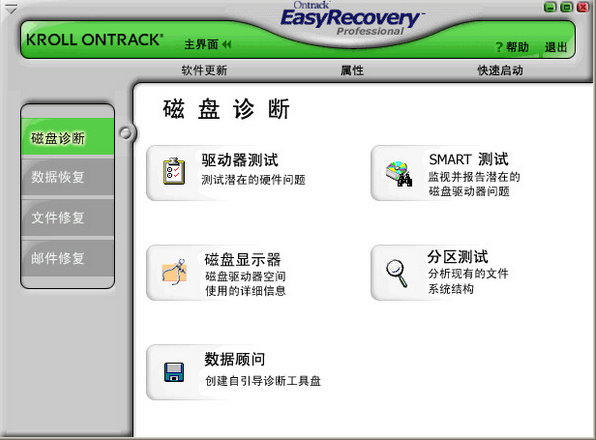
3、我们首先点击EasyRecovery数据恢复界面左侧的“数据恢复”之后在数据恢复界面有几种数据修复方式可供选择,点选任意一项都会出现相应的用法提示,每一步都有提示使用非常的简单,大家根据自己的需求自行判断,其中高级恢复是个人比较喜欢的数据误删恢复方法,可以具体自定义恢复文件,功能比较强大,也更容易使用,选择高级恢复之后,即将我们看到是需要选择将需要恢复的文件夹位置,我们找到手机SD卡盘符,如下图。

4、我们要选择需要恢复的盘符,这里选择手机SD盘符,之前我们进入我的电脑可以知道SD卡是哪个可移动磁盘,上面对应选择即可。然后点击“下一步”开始扫描,等待一会后,即可扫描指定需要恢复文件的磁盘盘符,在左侧选择你所需要恢复的分区,点击下一步开始对需要恢复的驱动器进行扫描。 扫描之后,需要恢复的驱动器的所有文件及文件夹会全部呈现出来,现在需要的就是耐心地寻找、勾选,因为在恢复过程中文件夹的名称和文件的位置会发生一些变化,这时要细心的看,有一个过滤器选项可以更好的进行文件筛选,也可以在左侧框中点选全部目标,先把文件恢复以后再进行查找,选择完毕后点击下一步继续操作。
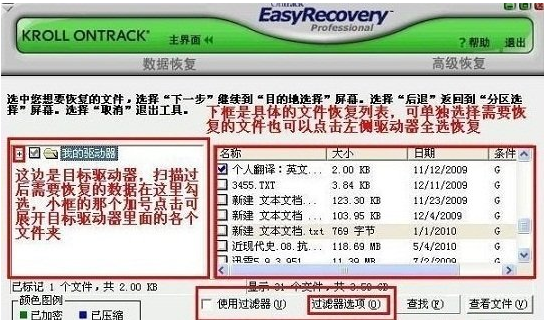
5、勾选好要恢复的文件后,之后会要你选择将文件恢复到哪个地方,这里注意一定不要恢复到SD卡(可移动磁盘),以免有文件写入SD卡覆盖了原文件,导致恢复不完整。建议大家恢复到我的电脑某个大容量磁盘中,比如在D盘新建一个“手机数据恢复”文件夹,然后选择恢复到这个位置即可,如下图:
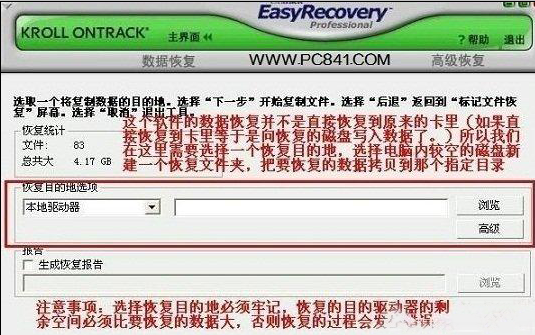
最后完成选择恢复到什么地方后,点击下一步,EasyRecovery数据恢复软件就会将我们需要恢复的文件恢复到指定的位置了,等待工具恢复完成,我们就可以去恢复到指定的文件夹查看了,比如小编上面介绍的是恢复到D盘的“手机数据恢复”文件夹里,最后完成后我们就可以去找回丢失的文件了,相当简单,并且很多文件都可以恢复出来,只要我们发现文件误删,及时恢复一般都可以,不过如果发现文件误删了,还一直在SD卡里存新文件进来,那么就可能出现数据被覆盖,导致无法恢复完整了,关于原因,大家看看以下磁盘原理介绍就明白了。
对于磁盘或者存储卡来说,在我们删除数据之后,数据其实并没有被真正的删除,被删数据的结构信息仍然保持在SD卡上,只是手机读取的时候会读取到一个标识,表明这个文件已经被删除了,可以重新写入新的数据到这个位置。这种情况下的数据丢失是比较容易处理的,只要数据并没有被后来放进来的文件覆盖,通过数据恢复软件我们可以很容易的把删除或者格式化掉的SD卡数据还原。顺便说一句:其它一些类似的存储介质的数据恢复也遵循同样的原理,例如电脑硬盘数据,U盘、甚至你的MP3播放器等等,只要这些存储设备使用类似扇区、簇这样的方式来对数据进行管理,你都可以通过我这篇文章的方法来恢复被删除或者被格式化所损失的数据,只是大家要记住,一旦发现有文件被误删,最好不要再放文件到SD卡,以免覆盖原来文件位置,导致数据无法轻易恢复。


 喜欢
喜欢  顶
顶 难过
难过 囧
囧 围观
围观 无聊
无聊



 王者荣耀账号恶
王者荣耀账号恶 MARVEL Strike
MARVEL Strike  2017年10月手游
2017年10月手游 比官居一品好玩
比官居一品好玩